Bài viết được tư vấn chuyên môn bởi ông Võ Văn Hiếu – Giám đốc kỹ thuật của Trung tâm sửa chữa điện lạnh – điện tử Limosa.
Khi sử dụng thiết bị Android, việc xác minh tài khoản Google là một phần quan trọng để đảm bảo an toàn. Tuy nhiên, đôi khi bạn có thể muốn xoá xác minh tài khoản Google để đăng nhập vào tài khoản khác hoặc vì một lý do nào đó khác. Hãy cùng Trung tâm sửa chữa điện lạnh – điện tử Limosa tìm hiểu cách xoá xác minh tài khoản Google trên Android qua bài viết dưới đây ngay nhé!
MỤC LỤC
1. Mục đích của việc xoá xác minh tài khoản Google trên Android
Việc xoá xác minh tài khoản Google trên Android có thể được thực hiện với mục đích khác nhau, như:
- Đăng nhập vào tài khoản Google khác: Khi bạn muốn sử dụng tài khoản Google khác trên thiết bị Android của mình, bạn cần xóa xác minh tài khoản hiện tại trên điện thoại.
- Bảo mật dữ liệu: Nếu bạn đã bán hoặc cho điện thoại cho ai đó, bạn nên xoá xác minh tài khoản Google của mình để đảm bảo rằng người mới sử dụng không thể truy cập vào tài khoản và dữ liệu của bạn.
- Sửa lỗi đăng nhập: Trong một số trường hợp, việc xoá xác minh tài khoản Google có thể giúp sửa lỗi đăng nhập khiến bạn không thể truy cập vào tài khoản của mình trên thiết bị Android.
- Thay đổi tài khoản chính: Nếu bạn muốn thay đổi tài khoản Google chính trên thiết bị Android, bạn sẽ cần xoá xác minh tài khoản Google hiện tại trước khi thêm tài khoản mới.
Tuy nhiên, khi thực hiện việc xóa xác minh tài khoản Google trên Android, bạn sẽ mất quyền truy cập vào các dịch vụ và ứng dụng của Google trên thiết bị này.
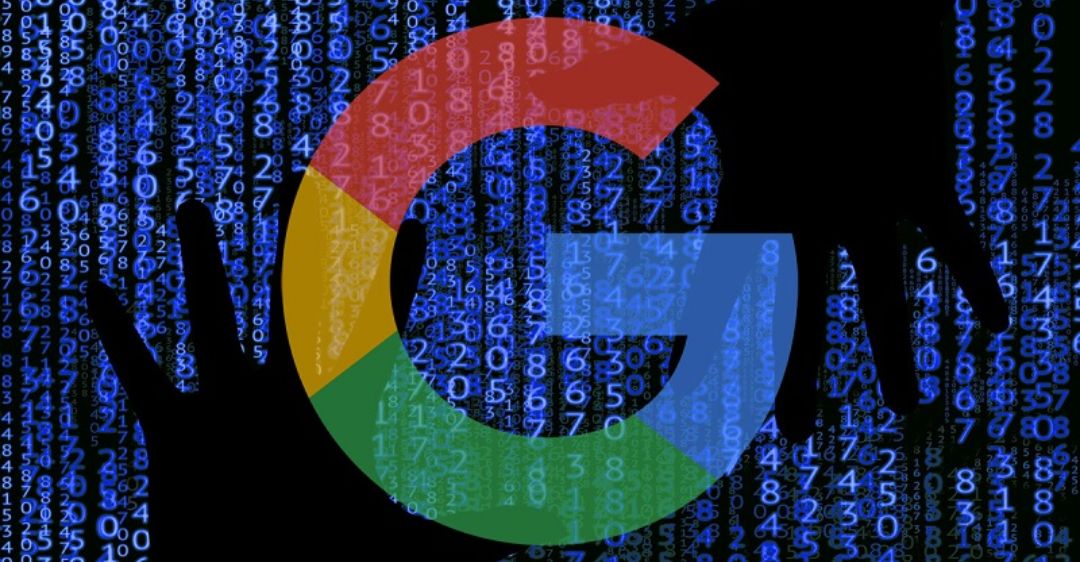
2. Cách xóa xác minh tài khoản Google trên Android
Chúng tôi sẽ hướng dẫn bạn cách xóa xác minh tài khoản Google trên Android, gồm các bước sau:
Bước 1: Truy cập vào phần cài đặt của thiết bị Android.
Bước 2: Chọn mục Tài khoản và sao lưu.
Bước 3: Chọn tài khoản Google bạn muốn xóa.
Bước 4: Chọn biểu tượng ba dấu chấm ở góc trên cùng bên phải của màn hình.
Bước 5: Chọn Xóa tài khoản.
Bước 6: Nhập mật khẩu của bạn để xác nhận.
Bước 7: Nhấn OK để xác nhận việc xóa tài khoản.
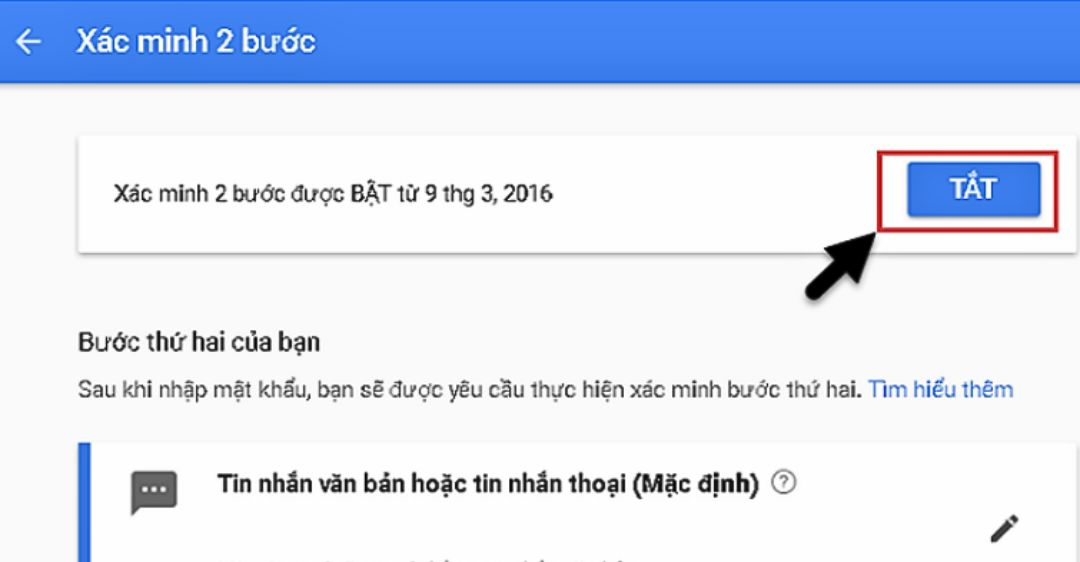
3. Một số lưu ý
Khi thực hiện cách xóa xác minh tài khoản Google trên Android ở trên, cần lưu ý một số điểm sau đây:
- Xoá xác minh tài khoản Google sẽ khiến bạn mất quyền truy cập vào các dịch vụ của Google như Gmail, Google Play Store, Drive, Photos,…
- Nếu bạn muốn dùng lại tài khoản Google này sau khi đã xoá xác minh, bạn cần phải thực hiện quá trình xác minh lại từ đầu.
- Trước khi xóa xác minh tài khoản Google, hãy sao lưu mọi thông tin quan trọng trên điện thoại để tránh mất dữ liệu quan trọng.
- Nếu bạn đang sử dụng tính năng “Tìm thiết bị” của Google, hãy tắt chức năng này trước khi tiến hành xóa xác minh tài khoản Google.
- Nếu điện thoại Android của bạn đã được cài đặt theo chuẩn của nhà sản xuất, thì việc xoá xác minh tài khoản Google có thể không thành công hoặc gây ra lỗi khác. Bạn nên tham khảo hướng dẫn của nhà sản xuất hoặc liên hệ với bộ phận hỗ trợ để được giải đáp thắc mắc.
- Tóm lại, nếu bạn không có nhu cầu sử dụng tài khoản Google trên điện thoại Android của mình nữa hoặc muốn đăng nhập bằng tài khoản Google khác thì có thể xoá xác minh tài khoản Google.
4. Một số tiện ích trên Google nên trải nghiệm
Google cung cấp nhiều tiện ích hữu ích cho người dùng. Dưới đây là một số tiện ích phổ biến trên Google:
- Google Search: Google Search là công cụ tìm kiếm hàng đầu thế giới, giúp người dùng tìm kiếm thông tin, hình ảnh, video, sách và nhiều nội dung khác trên internet.
- Gmail: Gmail là dịch vụ email miễn phí của Google. Nó cung cấp giao diện dễ sử dụng, tích hợp nhiều tính năng hữu ích như bộ lọc spam, hộp thư đến ưu tiên, lưu trữ không giới hạn và tích hợp với các ứng dụng khác của Google.
- Google Maps: Google Maps là dịch vụ bản đồ và điều hướng trực tuyến. Nó cung cấp thông tin chi tiết về địa điểm, chỉ đường, thời gian đi lại, và thậm chí cung cấp hình ảnh phố phường qua Street View.
- Google Translate: Google Translate là dịch vụ dịch thuật tự động của Google. Nó hỗ trợ dịch văn bản, từ ngôn ngữ này sang ngôn ngữ khác và cung cấp phiên bản ngôn ngữ nói.
- Google Drive: Google Drive là dịch vụ lưu trữ đám mây của Google. Người dùng có thể tải lên, chia sẻ và truy cập vào tệp tin và văn bản từ bất kỳ thiết bị nào.
- Google Photos: Google Photos là dịch vụ lưu trữ và quản lý ảnh của Google. Nó cung cấp không giới hạn lưu trữ ảnh và video (điều kiện nén ảnh), tích hợp công cụ chỉnh sửa ảnh và cho phép người dùng chia sẻ ảnh dễ dàng.
- Google Calendar: Google Calendar là ứng dụng lịch cá nhân trực tuyến. Nó cho phép người dùng tạo sự kiện, lên lịch công việc, thiết lập nhắc nhở và chia sẻ lịch với người khác.
Thông qua bài viết cách xoá xác minh tài khoản Google trên Android, bạn đọc có thể dễ dàng thực hiện các thao tác trên nhanh chóng dễ dàng. Chúc bạn đọc thành công. Nếu có bất kỳ vấn đề gì đừng quên liên hệ qua HOTLINE 1900 2276 của Trung tâm sửa chữa điện lạnh – điện tử Limosa

 Thời Gian Làm Việc: Thứ 2 - Chủ nhật : 8h - 20h
Thời Gian Làm Việc: Thứ 2 - Chủ nhật : 8h - 20h Hotline: 1900 2276
Hotline: 1900 2276




